Az adatbázis elérése
Az ASP.NET segítségével a következő adatforrások állíthatók be és használhatók fel:
- Adatbázisok (például Access, SQL Server, Oracle, MySQL)
- XML dokumentumok
- Üzleti objektumok
- Lapos fájlok
Az ASP.NET komplex adatelérési folyamatokat rejt magában, és sokkal magasabb szintű osztályokat és objektumokat biztosít, amelyeken keresztül az adatok könnyen hozzáférhetőek. Ezek az osztályok elrejtik az összetett kódolást az adatok összekapcsolásához, visszakereséséhez, adatok lekérdezéséhez és az adatok kezeléséhez.
Az ADO.NET egy olyan technológia, amely hidat jelent a különböző ASP.NET felügyeleti objektumok és a háttéradatok forrása között. Ebben a leckében röviden áttekintjük az adatokhoz való hozzáférést és az adatokkal való munkát.
Adatok fogadása és megjelenítése
Kétféle adatkezelést igényel az ASP.NET adatainak visszakeresése és megjelenítése:
Adatforrás-vezérlés - Az adatkapcsolatot, az adatválasztást és más munkaállomásokat vezérli. mint például a személyhívás és az adatok gyorsítótárazása stb.
Vezérlõ adatnézet - Az adatok összekapcsolása és megjelenítése, valamint az adatok manipulálása.
Az adatok lekötését és az adatforrások kezelését később részletezzük. Ebben a részben az SqlDataSource vezérlővel az adatok és a GridView vezérlők használatával fogjuk megjeleníteni és manipulálni az ebben a fejezetben szereplő adatokat.
Használjuk az Access adatbázisot is, amely részletes információkat tartalmaz a .Net könyvekről a piacon. Adatbázisunk neve ASPDotNetStepByStep.mdb, és a DotNetReferences táblázatadatokat fogjuk használni.
A táblázat az alábbi oszlopokat tartalmazza: azonosító, név, AuthorFirstName, AuthorLastName, Tárgy és kiadó.
Itt van egy pillanatfelvétel az adattábláról:
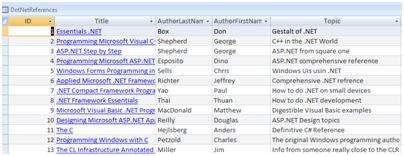
Menjünk közvetlenül a művelethez, tegyük a következőket:
(1) Webhely létrehozása és az SqlDataSourceControl hozzáadása a webes űrlaphoz.
(2) Kattintson az Adatforrás beállítása lehetőségre.
(3) Kattintson az Új kapcsolat gombra. csatlakozni az adatbázishoz.
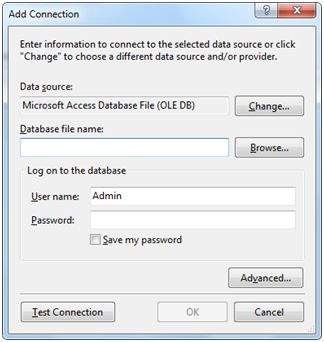
(4) Ezt követően. A kapcsolat létrejötte után mentheti a későbbi felhasználásra. A következő lépésben megkérdezi a szolgáltató kiválasztását:
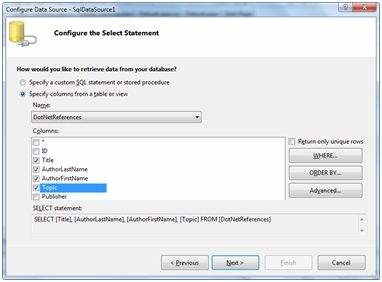
(5) Válassza ki az oszlopokat, majd kattintson a Tovább gombra. befejezni a lépéseket. Ügyeljen a WHERE, ORDER BY és a Speciális gombra. Ezek a gombok lehetővé teszik, hogy olyan pozíciót adjon meg, amelyben a sorrend n, és megadja az SQL parancsok beillesztését, frissítését és törlését. Tehát manipulálhatja az adatokat.
(6) GridView vezérlőt ad hozzá az űrlaphoz. Válassza ki a vezérlő adatforrását és formázását az Automatikus formázás lehetőség használatával.
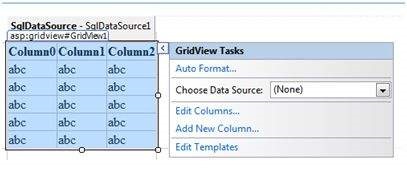
(7) Ezután a formázott GridView vezérlő megjeleníti az oszlopfejléceket, és az alkalmazás készen áll a végrehajtásra.

(8) Végül indítsa el az alkalmazást.
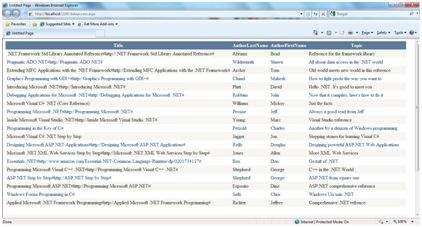
Tartalom kód: